Wi-Fi速度は、インターネットプランを購読する前に、チェックするインターネット接続の最も重要な機能です。インターネットの速度が高速化すると、インターネットにアクセスするときにデバイスのパフォーマンスが向上します。
Wi-Fi速度とは、デバイスがデータを送信できるレートです。ネットワーク内のWi-Fi速度は変動し、いくつかの要因により一定ではありません。
Macを使用している場合は、Wi-Fi速度をすばやく確認できます。以下にリストされている方法を使用して、ネットワーク速度をすばやく確認します。
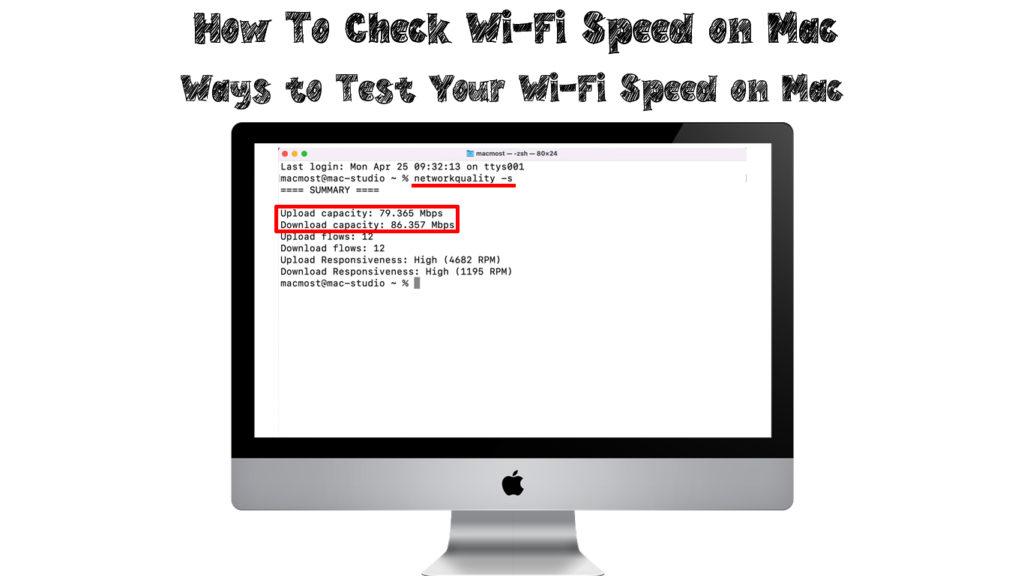
Wi-Fi速度に影響するものは何ですか?
ネットワークの速度を測定するためのユニットは、1秒あたりのメガビット(MBPS)です。一部のISPは、 1秒あたり最大1ギガビット(GBPS)までのインターネット速度を提供できます。これは1000 Mbpsです。
高速Wi-Fi速度により、特に厳しいオンラインアクティビティを実施する場合、ユーザーはネットワーク接続を完全に活用できます。
Macをネットワークに接続すると、閲覧中にWebページを読み込むときに遅い速度が発生する可能性があります。 MacのWi-Fiアイコンには、ネットワークに接続するとフルバーが表示されますが、ネットワーク速度のままです。
接続のトラブルシューティング前に、異なるセットアップを使用してインターネットの速度を数回測定する必要があります(Wi-Fiに接続され、ルーターに直接接続され、モデムに直接接続されています)。結果に基づいて、問題の犯人を特定し、適切なアクションコースを選択できます。
いくつかの要因がインターネットの速度に影響を与える可能性があり、さらに少数がWi-Fi速度に影響を与える可能性があります。
要因には以下が含まれます。
あなたのインターネットサービスプロバイダー(ISP)
場合によっては、ISPのオファーまたは広告が得られる速度と一致しないことがある場合があります。速度は、ISPが提供すると予想されるものよりもはるかに低い場合があります。
ISPが接続を絞っている可能性があります。または、ISPは非常に信頼できない場合があります。そのため、プランを購読する前に、プロバイダーに関する顧客レビューを読むことが重要です。また、データキャップに注意を払うことも同様に重要です。キャップが少ないと、多くの問題や追加料金が発生する可能性があります。
ルーターの帯域幅と信号強度
特にMacをワイヤレスにルーターに接続する場合、Wi-Fi速度と信号強度との間にはかなりの相関があります。ルーターの近くにいる場合、信号強度は最強です。
Macがルーターから遠く離れている場合、ダウンロード速度とアップロード速度の両方に影響を与える信号が不十分である可能性があります。したがって、接続が不十分であるため、最終的にはWi-Fi速度が低下します。
さらに、ネットワークに接続しているデバイスが多すぎると、ネットワークの輻輳が原因で遅れが発生する可能性があります。ネットワークのうっ血は、同じ帯域幅を共有するデバイスが多すぎると発生します。特定のデバイスの速度を改善するには、インターネット計画をアップグレードする(帯域幅を増やす)か、未使用のデバイスを切断する必要があります。
ネットワークの遅延
遅延とは、インターネットを介してMacからサーバーにファイルを送信および受信するのにかかる時間です。より高速インターネット接続は通常、遅延が低くなります。
Macで実行する速度テストでは、ネットワークの遅延またはping時間を表示することもできます。ネットワーク内の良好なpingは20〜50ミリ秒の範囲である必要がありますが、20ミリ秒未満が最適です。
MacでWi-Fi速度を確認する方法
2つの方法を使用して、Macを使用してWi-Fi速度をテストできます。 Wi-Fi接続の最大リンク速度を見ることができるいくつかの方法があります。これは、実際の速度ではありません - Wi-Fiを越えることができる最大Wi-Fi速度です。言い換えれば、これらの方法は現在のWi-Fi速度を表示しません。
ターミナルコマンドを使用して、Wi-Fi速度を確認します
これは、ウェブサイトにアクセスしてサードパーティの速度テストを使用せずに実際のWi-Fi速度を確認する唯一の方法です。
- Finderを使用してアプリケーションセクションを開き、ユーティリティメニューを選択します
- 次に、次のコードを入力する端子オプションを選択します:ネットワーク品質-Sまたはネットワーク品質-V
- 結果のデータは、ネットワーク速度情報を提供します
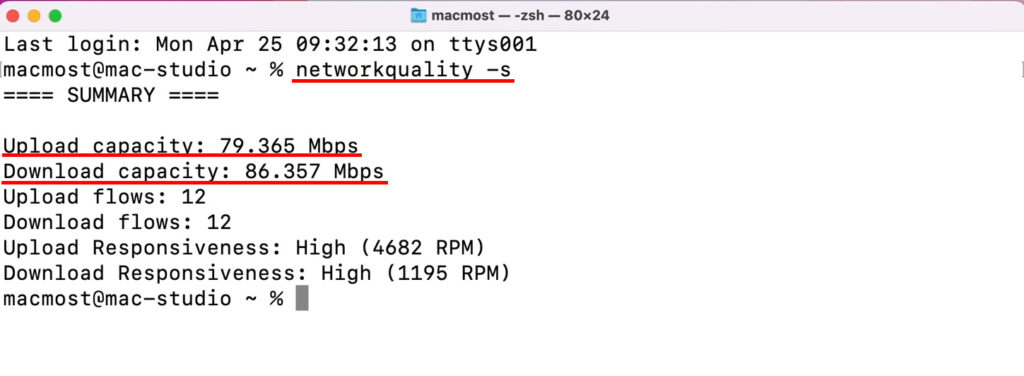
速度テストWebサイトとアプリケーションを使用します
いくつかのスピードテストWebサイトとアプリケーションを使用して、MacのWi-Fi速度を見つけることができます。 VPNを使用するときは、Macでネットワーク速度をテストする前にオフにしてみてください。
いくつかの一般的なWebサイトには、SpeedTest.netまたはspeed.cloudflare.comが含まれます。 OoklaアプリケーションによるSpeedTestを使用して、2番目の独立した結果を得ることもできます。
ネットワーク速度が比較的遅いことに気付いた場合は、いくつかの方法を使用して速度を上げることができます。
- インターネットを使用しているときに、Macがルーターに近いことを確認してください
- 最小限の信号干渉でルーターをオープンエリアに移動します
- Wi-Fiエクステンダーを使用して、 Wi-Fi範囲を上げ、その結果、Wi-Fi速度を上げます
- Macを使用するときに、Wi-Fiネットワークに接続されている不要なデバイスを削除します
MacでWi-Fi速度を確認する方法
次の3つの方法では、Wi-Fi接続の最大速度(ルーターがデータを送信できる最大速度)が表示されます。最大Wi-Fi速度が500 Mbpsと200 Mbpsの支払いをしている場合、これらの方法は500 Mbpsが表示されますが、これは間違いなく現在のWi-Fi速度ではありません。ベストケースシナリオ - あなたは200 Mbpsを取得しています。
もう1つの例 - 100 Mbpsプランにサブスクライブされている場合、最大Wi-Fi速度が54 Mbpsである場合、Wi-Fiを超える最大速度は54 Mbpsです。これは、ISPが100 Mbpsを送信していないことを意味するわけではありません。これは、現在のWi -Fi接続が54 Mbpsしか提供できないことを意味します。イーサネット接続を使用して5 GHzバンドに切り替えるか、まったく新しいルーターを購入して、支払いの速度を取得することができます。
Wi-Fiアイコンを使用します
- 画面のメニューバーからMacのWi-Fiアイコンを選択します
- アイコンをクリックするときにオプションキーまたはALTキーを押すことを確認してください
- 次に、画面に情報が表示されたらキーをリリースします
- 画面には、TXレートで最大Wi-Fi速度が表示されます
システム情報レポートを使用します
- Mac画面の左上隅で、Appleアイコンを選択します
- 次に、このMacオプションについて選択します
- オプションから、システム情報レポートを選択してネットワーク情報を表示します
- または、MacのSpotlightプログラムからシステム情報レポートを検索することもできます
ネットワークユーティリティ機能を使用します
通常、ネットワークユーティリティ機能は、MacOS Xバージョン以上で利用できます。次のことを行うことで使用できます。
- MacのSpotlightプログラムからネットワークユーティリティを入力してください
- [入力]を選択して、機能にアクセスします
- または、ファインダーを使用してアプリケーションセクションを検索し、ユーティリティオプションを選択して機能を見つけます
- [情報]タブオプションを選択し、Wi-Fiデバイスを選択します
- リンク速度オプションは、デバイスが処理できる最大速度を示します。この速度は、上記のTXレートと同じものではありません。 TXレートでは、ルーターの最大Wi-Fi速度がわかります。 Link Speedは、Macが処理できる最大Wi-Fi速度を示します。
- 必要な情報が表示されない場合は、プログラムを閉じて手順を再試行します

結論
Wi-Fi速度は、接続の品質に大きく影響します。 Wi-Fi速度は、全体を通して一定のままではないため、Wi-Fi速度に影響します。
Wi-Fi速度の低下は、インターネットからデータをダウンロードまたはアップロードするレートに大きく影響します。上記のさまざまな方法を使用して、Wi-Fi速度をすばやく確認できます。
通常、Wi-Fi速度はルーターから来るWi-Fi信号の強度に依存します。より強力な信号はより速い速度を実現します。このWebサイトの他の多くの投稿で説明されているように、いくつかの方法を使用して、Wi-Fi速度を高めることができます。
